在win10系统中,我们经常会打开电脑中的磁盘来查看文件,然而有不少用户却发现无法打开C盘,提示拒绝访问,这是怎么回事呢,经过分析是由于权限不足造成的,接下来给大家分享一下win10系统中无法打开C盘提示拒绝访问的解决方法。
win8.1 - 14 、右键点击无权访问的文件夹,然后在弹出菜单中点击属性菜单项;
windows7系统之家 - 15 、会打开文件夹选项窗口,在这里点击窗口中的安全标签(这里以新建文件夹作为示例);
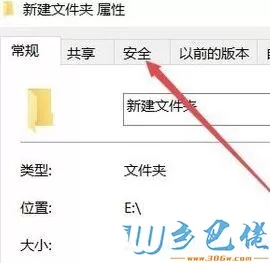
windows7 - 1、接着在打开的安全标签窗口中,点击下面的高级按钮 ,如图:
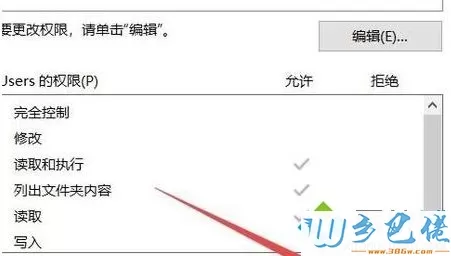
windows8 - 2、接着我们就打开文件夹的高级安全设置窗口,点击右上角的更改按钮,如图:
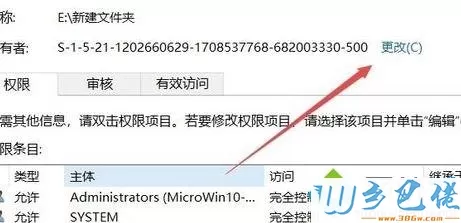
windows10 - 3、打开选择用户或组窗口,点击左下角的高级按钮,如图:
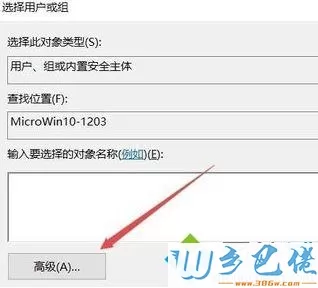
xp系统 - 4、在弹出的新窗口中点击立即查找按钮,如图:
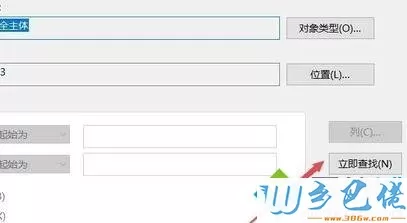
纯净版 - 5、在下面的搜索结果中点击当前账户,或是直接点击administrator管理员账户;
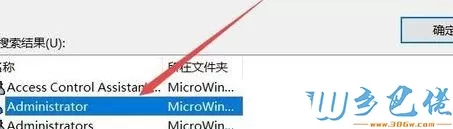
U盘系统 - 6、在磁盘属性界面我们就可以看到选择的超级管理员账户已添加好了,最后点击确定按钮,这样就可以正常访问C盘了!。
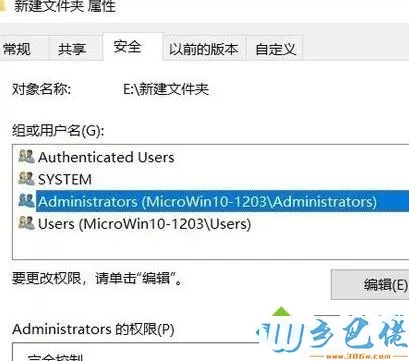
关于win10系统中无法打开C盘提示拒绝访问的解决方法就给大家介绍到这边你了,遇到一样情况的用户们可以参照上面的方法来解决


 当前位置:
当前位置: